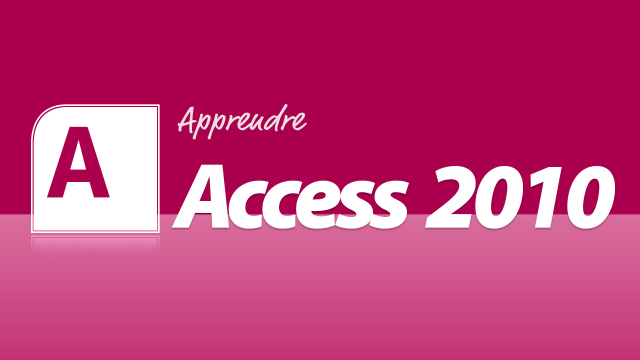Comment insérer un sous-formulaire dans un formulaire principal sur Microsoft Access
Découvrez comment créer et insérer un sous-formulaire dans un formulaire principal sur Microsoft Access.
Créer la base de données
Les tables








Les requêtes









Les relations
Un formulaire simple






Enchaîner l'ouverture de formulaires
Un formulaire complexe







Introduction à l'automatisation






Les états
Détails de la leçon
Description de la leçon
Cette leçon vous guide à travers le processus de création d'un sous-formulaire dans Microsoft Access. Tout d'abord, nous expliquons comment créer un sous-formulaire montrant la liste des factures à l'aide de l'assistant formulaire. Vous apprendrez à sélectionner la table des factures, choisir les champs pertinents comme le numéro de facture, la date de facture et le numéro client, et à configurer l'apparence tabulaire pour visualiser toutes les factures d'un coup. Ensuite, nous procédons à l'enregistrement et à la personnalisation du sous-formulaire.
Dans la seconde partie, nous décrivons comment insérer ce sous-formulaire dans un formulaire principal déjà existant, par exemple, un formulaire client. Vous verrez comment ajuster l'espace dans ce formulaire pour accueillir le sous-formulaire et effectuer la liaison nécessaire pour que les données du sous-formulaire correspondent correctement aux données du formulaire principal.
Cet exercice détaillé insiste sur l'importance de bien paramétrer les liens entre les champs des deux formulaires, en s'assurant que les champs clés, même masqués, sont présents pour garantir une intégration fluide des données. Enfin, nous vous montrons comment tester et valider les modifications apportées pour visualiser les factures des différents clients.
Objectifs de cette leçon
Les objectifs de cette vidéo sont :
- Apprendre à créer un sous-formulaire efficace dans Access.
- Comprendre comment lier un sous-formulaire à un formulaire principal.
- Savoir personnaliser les formulaires pour une meilleure visualisation des données.
Prérequis pour cette leçon
Pour suivre cette vidéo, il est recommandé d'avoir :
- Des connaissances de base en Microsoft Access.
- Une familiarité avec la création de formulaires et de tables.
Métiers concernés
Ces compétences sont utiles pour les gestionnaires de base de données, les analystes de données et les administrateurs système travaillant avec Microsoft Access.
Alternatives et ressources
Comme alternatives, vous pouvez utiliser d'autres logiciels de gestion de base de données comme FileMaker ou LibreOffice Base pour des fonctionnalités similaires.
Questions & Réponses